FC2blog マニュアル
新しく記事を書く
現在スマートフォン版のマニュアルを表示中
パソコン版を表示 »ブログのコンテンツ(内容)となる部分を、「記事」、「エントリー」などと呼びます。
日記のように使うことも、画像(絵や写真)を入れることもできます。
【旧・管理画面の場合】
管理画面左メニュー「新しく記事を書く」から、新規投稿画面を開きます。
.jpg)
【新・管理画面の場合】
新画面の場合は、左側の三本線(ハンバーガーメニュー)から新しく記事を書くをタップします。
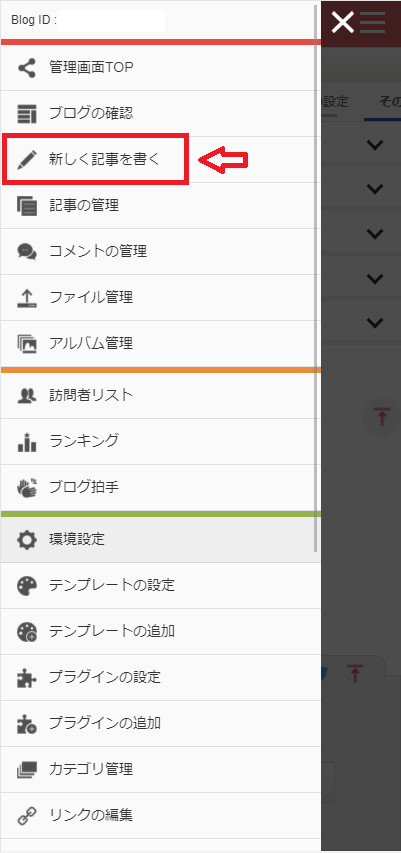
管理画面の入力と、ブログ側での表示
管理画面側
【旧・管理画面の場合】
記事の作成は、この《新しく記事を書く》のページで行います。
記事を保存すると、個々で入力した内容や設定がブログ上に反映されます。
ブログ上の表示
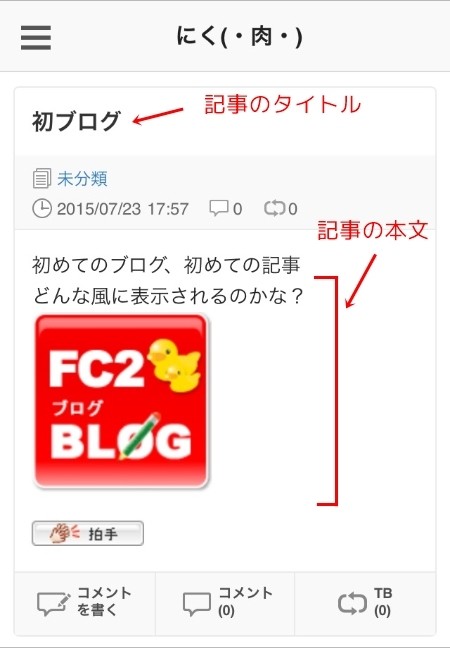
管理画面側で入力した内容は、ブログ上でこのように表示されます。
記事のタイトルや本文を書いたり、記事に画像を入れるなどの作業は
すべて管理画面の《新しく記事を書く》ページで編集します。
【新・管理画面の場合】
下記の画像は新画面のスマートフォン版の表示を横に引き延ばしたものです。
ファイルの挿入や文字の大きさの設定はアイコンを選択しておこないます。
横にスクロールすると、アイコンが出てきます。
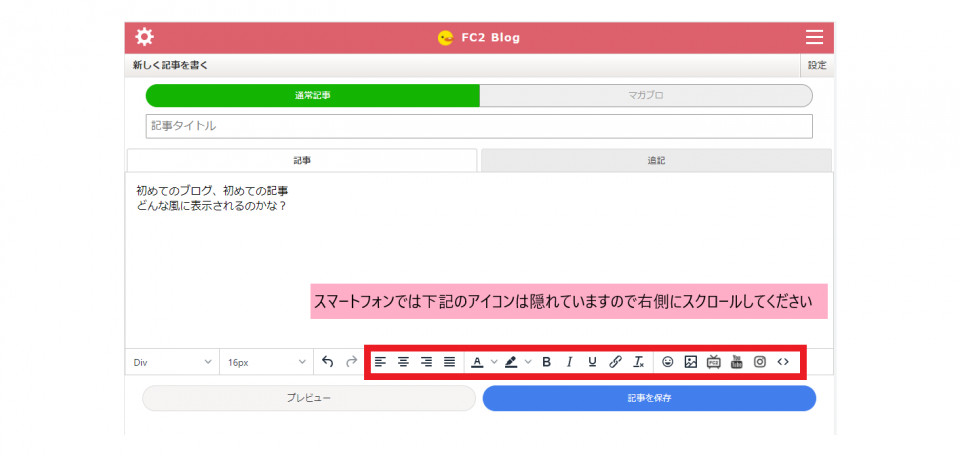
記事編集の画面
記事は何度でも修正したり、消去することができるので、一度テスト投稿してみましょう。
どこに何を書けば、どう表示されるかがわかります。
- タイトル
タイトルを記入します。ここに記入したテキストは記事のタイトルとなります。
- 本文
次に本文を入力します。本文記入欄は2個所あり、下側に「追記の編集」があります。
- カテゴリ
自分のブログ内での記事の分類です。
開設時には「未分類」の1カテゴリーだけが用意されています。
特に分ける必要がなければ、そのまま投稿します。
分類するカテゴリーを新しく増やしたい場合は、この入力欄にカテゴリー名を記入して[追加]します。
プルダウンリストにカテゴリーが追加されるので、それを選択します。
カテゴリーは投稿後も随時変更ができます。
カテゴリー名を変える、削除するなどは、こちらを参照してください。
- ジャンルとテーマ
≫ジャンル
登録しているブログジャンルです。開設時に設定したものが初期値に出てきますが、
1記事ごとに違うジャンルのテーマに投稿することもできます。
ブログの登録ジャンルそのものは「環境設定」で変更することができます
(★「アダルト」など一部を除く)
記事投稿の際はジャンルだけ選択してもFC2ブログのトップページには掲載されません。
そのジャンル内の「テーマ」を指定して投稿してください。
≫テーマ(スレッド)
・記事を掲載するテーマ(スレッド)を指定できます。
FC2ブログのトップページのスレッドテーマには、同じブログジャンルのユーザーが書いた
共通の話題やテーマの記事が集められます。テーマはジャンルごとに分かれています。
・「ジャンル」を切り替えて、そのジャンルに立てられているテーマを選べます。
・FC2ブログのトップページに掲載したくない場合は無指定のまま記事を保存してください。
追記(「続きを読む」) を使う
「追記」は上のテキスト入力欄と、まったく同じように文字を記入したり画像を入れられます。
追記に入力した内容は、スマートフォン用テンプレートの場合関係ないですが
パソコン用テンプレートで記事一覧表示にした場合、”続きを読む”のような表示で省略表示され、
クリックしたり、記事を単体で開くページで表示されます。
記事を全文表示させると長くなってしまう場合などは、本文を追記側に記入することでそれを解消できます。
追記を入力する場合は、本文の下にある「追記の編集」をクリックし、追記欄を展開します。
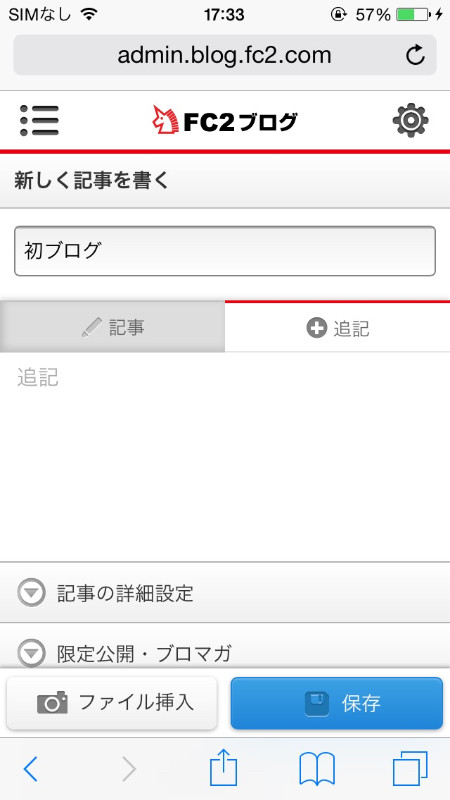
書いた記事を保存する
「記事を保存」をするまで、書きかけの記事でも記録されません。
記事を「公開」にしていれば、「保存」した段階でブログ上に出力されます。
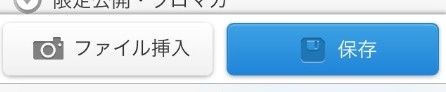
これで、記事の投稿は完了です。
記事は投稿後も手を入れて修正できます。
投稿直後にも「再編集」ボタンが表示されるので、すぐにその編集をし直せます。
(それ以前に投稿している記事は「過去の記事の管理」ページから編集・修正ができます。)
記事の確認
管理画面メニュー「ブログの確認」をクリックすると、自分のブログのトップページが開きます。
記事を「公開」で保存していれば、今書いた記事が最初に表示されているはずです。
【旧・管理画面の場合】
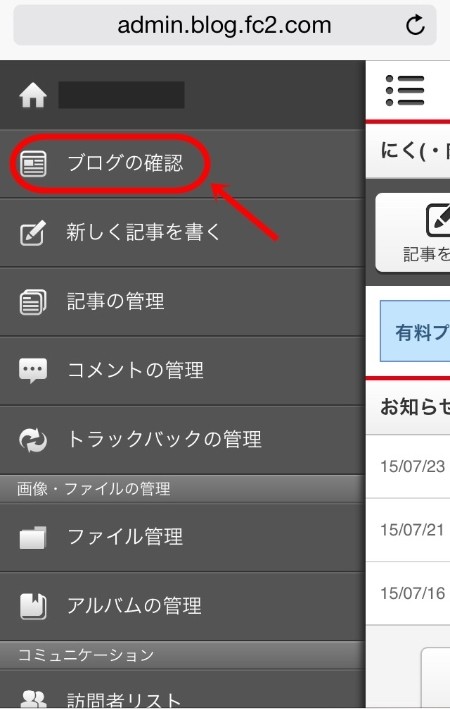
【新・管理画面の場合】
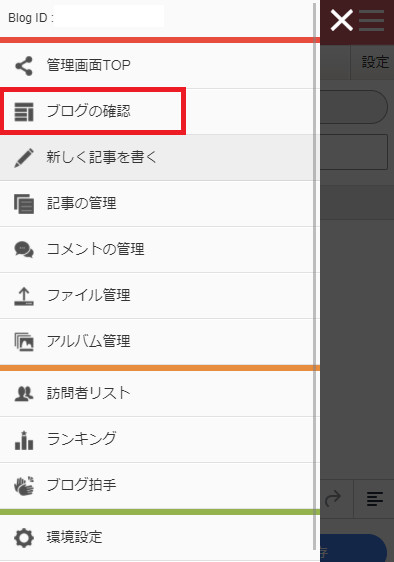
お問い合わせ
ヘルプをご覧になっても問題が解決されない場合は、サポートへお問い合わせください。
FC2blogに関するお問い合わせはこちらQ&A
- ご意見・ご質問の前に・・・
- FC2ブログ
- 登録に関して
- ログインに関して
- 登録内容に関して
-
ブログのお引越しに関して
- 登録の際に入力しても「認証エラー」になります。
- パスワード認証のかかっているブログでも引越しできますか?
- 自分の利用しているブログが今後、引越しツールに対応するのか知りたい。
- ブログのテンプレート(スキン)やデザインは引越せますか?
- 日本語と他国語(韓国語など)が混在しているブログでも引越せますか?
- 引越し処理を途中でキャンセルしたい。
- お引越しツールの完了の報告が来ません。
- 再処理してもエラーが返ってきます。
- 記事の日付が正しく引越せていません。
- その他、引越しが正常にできていないようです。
- 一部の記事が引越しできていない。二重になっている等、正常に引越しできていません。
- 引越し前にデザインをデフォルトに戻す方法がわかりません。
- サービス解除に関して
-
ブログの投稿に関して
- 記事の書き方がわかりません。
- クリックすると他サイトへ飛ばす方法(リンク)の仕方がわかりません。
- 画像を載せる方法を教えてください。
- 投稿した日付日時を変更できますか?
- 新着記事に掲載されない方法はありますか?
- 常にブログのトップ(一番上)に特定の記事を固定させて表示させたい。
- 画像やファイルがアップロードできません。
- 動画を載せることができますか?
- 特定の記事だけにパスワードをかけることはできますか?
- トラックバックができない。
- ブロとも限定記事をみることができません。
- 新着記事やランキングに掲載されないのですが。
- 日付や時間がずれて投稿される、海外滞在時に日本時間にあわせて投稿したい。
- 記事の編集画面で、追記の編集 、記事の設定などが出てこない
- タブレット端末、スマートフォン端末からファイルをアップロードしたい
- PDFやzipファイルをアップロードしたいです。
- 簡単に記事が投稿できるアプリはありますか?
- ブログの設定に関して
- かんたん変換に関して
- テンプレート・プラグインに関して
- 携帯・モブログに関して
-
マガブロの設定に関して
- マガブロには手続きが必要ですか?
- マガブロを書くのに料金はかかりますか?
- マガブロ販売の売り上げはいくらになりますか?
- 何ポイント溜まると換金できますか?
- どのように換金することができますか?
- マガブロで獲得したFC2ポイントを、他のFC2IDへ移行できますか?
- 購入者を知りたいのですが。
- 購入者に払い戻しできますか。
- マガブロに設定したのに、そのまま記事が表示されています。
- マガブロの記事で、写真や動画は使えますか?
- アフィリエイトは使えますか?
- 「ブロとも限定記事」をマガブロにできますか?
- プライベートモードでもマガブロにできますか?
- マガブロの記事は審査がありますか?
- 記事ごとにマガブロの価格を設定できますか?
- 記事公開後に、マガブロの価格は変更できますか?
- 同じブログで、普通の記事とマガブロ(有料の記事)を併用できますか?
- 投稿後に普通の記事に戻したり、逆にマガブロに変更したりできますか?
- 海外からブログを書いていますが、マガブロを利用できますか?
-
マガブロの購読に関して
- 推奨の動作環境はありますか?
- スマートフォン・携帯電話からマガブロが読めますか?
- マガブロの値段はいくらですか?
- ブログによって、マガブロの購読方法に違いはありますか?
- 一度購入手続きをすると、そのブログ内のマガブロはすべて読めるようになりますか?
- 入会金や年会費、手数料などマガブロ購読金額の他にお金は掛かりますか?
- マガブロを購入すると、登録しているメールアドレスやIDは、マガブロ販売者に知られますか?
- 購読したのに、記事が見れません。
- 購読は自動更新されますか?
- FC2の他サービスの支払いで余ったポイントや、自分のマガブロで獲得したポイントを、マガブロ購読に使えますか?
- 購読期間中に、購読料が値上げになったら?
- 海外に住んでいますが利用できますか?
-
FC2ブログ Pro(有料プラン)に関して
- 広告が非表示になりません。
- 独自ドメインを設定すると、ブログの内容はどうなりますか?
- 独自ドメインを設定後、今まで使用していたブログURLからのリダイレクト設定が分かりません。
- どんな機能が使えますか?
- 登録方法を教えてください。
- 登録されているか確認したいです。
- 解約するとどうなりますか?
- 解約したのに料金が発生しています。
- 料金はいくらですか?
- 支払い方法を教えてください。
- 解約していないのに無料プランに変更されています。
- 登録すると、それまでの設定内容はどうなりますか?
- 領収書を発行してほしいです。
- 解約せずにブログサービスを解除してしまいました。契約はどうなりますか?
- スマートフォン表示の下部にあるランキングや注目記事は非表示にできますか?
- 有料プランの請求額に端数があり、記載の料金と違います
- 商用利用・アフィリエイトに関して
- 表示トラブルに関して
-
その他
- ブログ編集ソフト(XML-RPC)を使って更新したい。
- 他のブログから移転したい。
- 障害情報やメンテナンス情報はどこにありますか?
- FTPでアップロードできますか?
- アクセスを増やすにはどうしたらいいですか?
- Googleサイトマップに登録できますか?
- FC2ブログ内検索で自分のブログが表示されません。
- 検索エンジン(Yahoo!やGoogle)にブログを掲載したい/掲載されたくない
- RSSって何ですか?自分のブログのRSSURLは?
- アクセス解析の利用方法、解析用HTMLタグの貼り付け方法は?
- アクセス解析がいきなり表示されなくなりました。
- 悪質なユーザーへの対応はどうしたらいいですか?
- 表示されているFC2の広告を削除したい。
- マガブロの販売を停止または、一時停止したい、どうするべき?
- カウンター(アクセスカウンター)の設置方法は?
- ブログのアクセス数が知りたい。
- FC2ブログ用語集 あ~さ行
- FC2ブログ用語集 た~は行
- FC2ブログ用語集 ま~わ行
マニュアル
- FC2ブログとは
- 記事を書く
- 新しい投稿ページ関連
- ブログの環境設定
- テンプレ―ト関連
- プラグイン関連
- コメント・トラックバック関連
- 迷惑投稿への対処
- マガブロ関連
- FC2ブログPro(有料プラン)関連
- バックアップ・インポート
- コミュニティー・交流ツール
- アルバム機能
- 携帯電話・スマートフォンで利用する
- 【PC版】テンプレートのカスタマイズ方法
- 【SP版】テンプレートのカスタマイズ
- ブログマップとは
- 電子書籍化
- FC2ブログ応用編
- ドメインの設定
- ファイル共有関連
- FC2ブログとは
- 記事を書く
- ブログの環境設定
- テンプレ―ト関連
- プラグイン関連
- コメント・トラックバック関連
- 迷惑投稿への対処
- マガブロ関連
- FC2ブログPro(有料プラン)関連
- コミュニティー・交流ツール
- アルバム機能
- ファイル共有関連
